QL-820NWB/820NWBc
Vanliga frågor & felsökning |
Hur ansluter jag skrivaren till datorn via Wi-Fi®?
Använd följande procedur för att skriva ut från en dator med en trådlös anslutning.
Använda en USB-kabel för trådlös anslutning:
-
För Windows:
Hämta programvara/dokumentinstallationsprogrammet från avsnittet [Nedladdningar] på den här webbplatsen och starta sedan installationsprogrammet. Förutom skrivardrivrutinen installeras även P-Touch Editor, Printer Setting Tool och annan programvara.
För Mac:
Hämta det fullständiga programvarupaketet från avsnittet [Nedladdningar] på den här webbplatsen, dubbelklicka på filen och starta sedan installationsprogrammet från [Starta här].
-
När dialogrutan för val av anslutningsmetod visas när installationen av skrivardrivrutinen startar väljer du [trådlös nätverksanslutning] och fortsätter med installationen.
För Windows: För Mac: 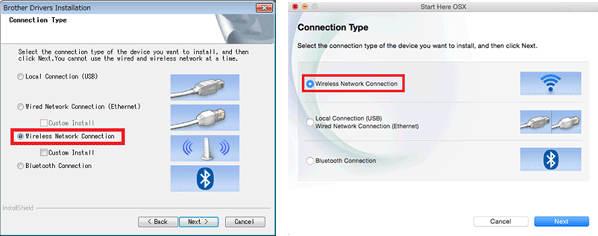
-
När [har du en USB-kabel?] Visas väljer du [Ja, jag har en USB-kabel att använda för installation.] och följ sedan installationsanvisningarna för att slutföra installationen.
För Windows: För Mac: 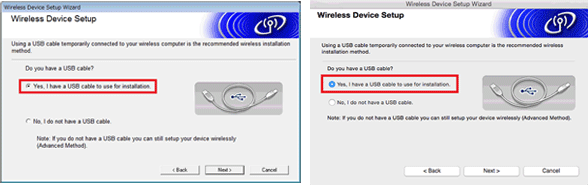
Om skrivaren inte hittas när du installerar skrivardrivrutinen flyttar du datorn och skrivaren närmare Wi-Fi-åtkomstpunkten/routern och klickar på knappen [Uppdatera] flera gånger och väntar en stund mellan varje försök.
För Windows: För Mac: 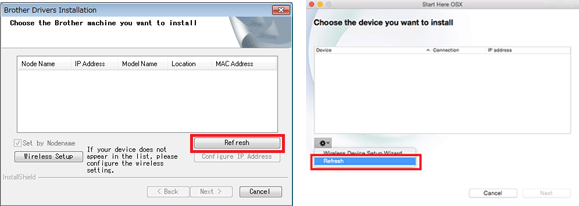
- När du har installerat skrivardrivrutinen installerar du P-Touch Editor. Starta sedan P-touch Editor för att skapa och skriva ut etiketter.
Använda WPS för trådlös anslutning:
-
För Windows: Hämta programvara/dokumentinstallationsprogrammet från avsnittet [Nedladdningar] på den här webbplatsen och starta sedan installationsprogrammet. Förutom skrivardrivrutinen installeras även P-Touch Editor, Printer Setting Tool och annan programvara.
För Mac: Hämta det fullständiga programvarupaketet från avsnittet [Nedladdningar] på den här webbplatsen, dubbelklicka på filen och starta sedan installationsprogrammet från [Starta här].
-
När dialogrutan för val av anslutningsmetod visas när installationen av skrivardrivrutinen startar väljer du [trådlös nätverksanslutning] och fortsätter med installationen.
För Windows: För Mac: 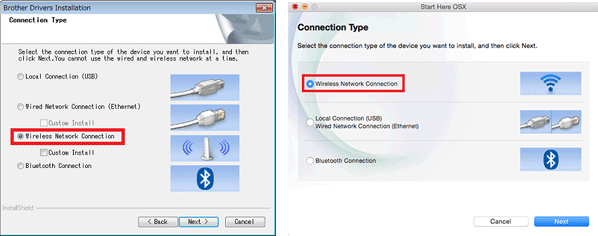
-
När [har du en USB-kabel?] Visas väljer du [Nej, jag har ingen USB-kabel.] och följ sedan installationsanvisningarna för att slutföra installationen.
För Windows: För Mac: 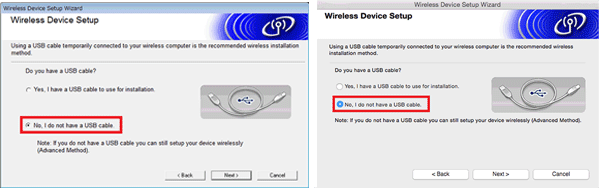
Om skrivaren inte hittas när du installerar skrivardrivrutinen flyttar du datorn och skrivaren närmare Wi-Fi-åtkomstpunkten/routern och klickar på [Uppdatera] flera gånger och väntar en stund mellan varje försök.
För Windows: För Mac: 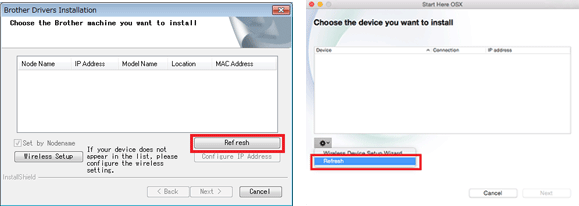
- Följ installationsanvisningarna för att slutföra installationen.
- När du har installerat skrivardrivrutinen installerar du P-Touch Editor. Starta sedan P-touch Editor för att skapa och skriva ut etiketter.
